Disabilitare la riproduzione automatica dei video
Una delle lamentele che ci viene fatta più spesso dai nostri clienti in questo periodo è il limite dei giga. In molti finiscono prematuramente il traffico internet presente nella loro offerta ed una delle cause è la riproduzione automatica dei video nei social network come Facebook od Instagram.
Avrete infatto notato che scorrendo ad esempio la home di Facebook i video si riproducono (senza audio) automaticamente senza cliccare sul tasto Play. Questo, se utilizziamo il nostro smartphone o tablet senza essere collegato ad una rete Wi-Fi andrà ad esaurire molto più velocemente il pacchetto dati della nostra offerta, ma per fortuna è possibile disattivare seguendo una semplicissima procedura.
Disabilitare la riproduzione automatica dei video su Facebook con iOS o Android.
Disattivare la riproduzione con iOS è molto semplice.
- Dovrete entrare nel vostro profilo Facebook;
- Cliccate sulle tre linee (il tasto menù) nell’angolo in basso a destra;
- Vi si aprirà una schermata e dovrete scorrerla sino in fondo dove troverete la voce “Impostazioni”:
- Cliccando su “Impostazioni” vi si aprirà un sottomenù con tre voci, dovrete cliccare sulla prima: “Impostazioni dell’account”.
- Vi si aprirà un nuovo menù e dovrete selezionare la voce “Video e Foto”;
- Ora avrete il menù dove, come seconda voce, avrete “Riproduzione automatica”, cliccando sopra potrete scegliere se lasciare attiva la riproduzione automatica (la prima voce, “Con dati mobili e connessioni Wi-Fi”), se lasciarla attiva solo quando si è connessi con il solo Wi-Fi (“Solo con connessioni Wi-Fi”) o se desideriamo farla partire solo su richiesta (“Non riprodurre mai i video automaticamente”).
Con android la procedura è similare.
- Aprite l’applicazione di Facebook;
- Cliccate sul tasto “menù” (l’icona con le tre linee orizzontali in alto a destra);
- Scorrere il menù fino alla voce “Impostazioni dell’applicazione“;
- Una volta entrati nel menù scorrere fino alla voce “Riproduzione automatica”;
- Si aprirà come per iOS il menù con le 3 voci: “Con dati mobili e connessioni Wi-Fi”, “Solo Con Connessioni Wi-Fi”, “Non Riprodutte mai i video automaticamente”.
Disabilitare la riproduzione automatica dei video dal Desktop di Facebook.
- Dal desktop di Facebook è un’operazione altrettanto semplice.
- Una volta sulla “home” cliccate sul piccolo triangolo rivolto verso il basso che si trova nell’angolo in alto a destra;
- Scorrete fino a selezionare la voce “Impostazioni”;
- Nel menù a sinistra l’ultima voce visualizzata sarà “Video”;
- Troveremo una pagina dove la seconda voce sarà “Riproduzione automatica dei video” e sarà sufficiente modificare quella voce selezionando il menù cliccando sulla voce “Impostazione predefinita” che appare a destra.
In alternativa clicca sul seguente link ed andate a modificare la seconda voce, “riproduzione automatica dei video”.
Disattivare la riproduzione automatica dei video su Instagram.
Disattivare la riproduzione automatica dei video su Instagram è altrettanto semplice.
- Aprite l’applicazione;
- Cliccate sull’icona nell’angolo a destra per visualizzare il nostro profilo;
- Una volta nel nostro profilo dovremo fare clic sull’icona dell’ingranaggio nell’angolo in alto a destra;
- Una volta nel menù dovremo scorrere fino a visualizzare la voce “Impostazioni” e cliccare sulla voce “Uso dei dati mobili”;
- Una volta aperto il menù visualizzeremo la voce “Usa Meno Dati”. Attivandola avremo disattivato la riproduzione automatica dei video e ridotto così il nostro consumo di dati.
Con questi piccoli e semplici accorgimenti ridurremo il fastidioso consumo di dati.

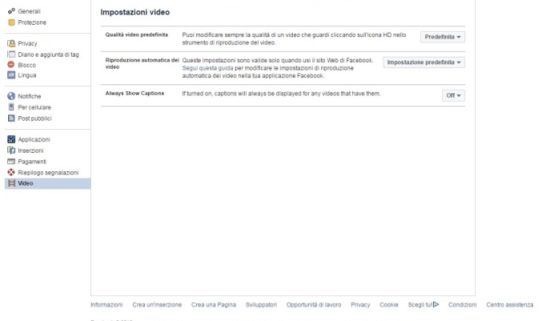
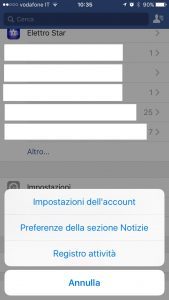
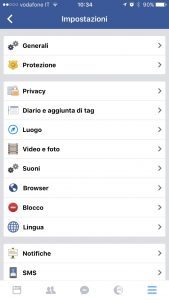

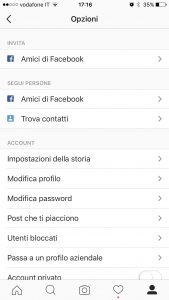
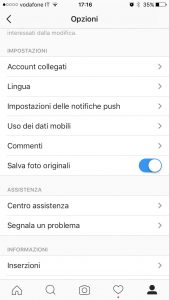




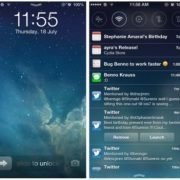







Lascia un Commento
Vuoi partecipare alla discussione?Fornisci il tuo contributo!